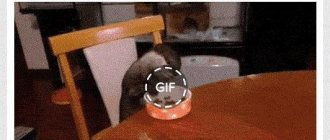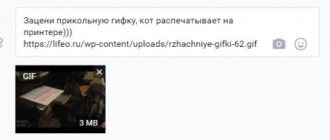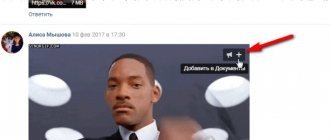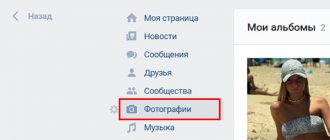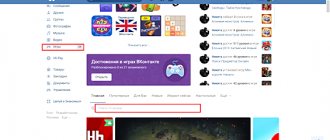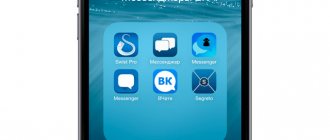Поговорим в этой интересной публикации о формате gif, а также покажем и подробно расскажем о том, как сохранить gif из социальной сети Вконтакте на iphone. Формат gif – это такой своеобразный графический формат. Это что-то среднее между обычной картинкой и видео. Можно сказать, что это анимация, а точнее – анимированная картинка. В связи с тем, что файлы данного формата относительно мало весят, и объясняется высокая его популярность среди пользователей. Также «гифки» более информативны, нежели обычные статичные фотографии. Очень часто они используются в самых разных мемах, или приколах в сети. Сейчас в том же ВК очень много сообществ с миллионами подписчиков, где можно отыскать самые разные гиф-файлы. Напомним, что вы также можете иметь в своей группе очень много участников, если оформите заказ соответствующей услуги на нашем сайте socprka.ru.
Конечно же, сидя во Вконтакте, вы постоянно натыкаетесь на прикольные GIFки, и вам больше всего хочется скачать их на свой айфон. Теперь рассмотрим полный алгоритм тех действий, которые вы должны предпринять, чтобы забрать (загрузить, скачать, сохранить) интересную гифку на телефон (в нашем случае — iPhone).
- Запустите приложение Вконтакте. Еще не установили? Тогда переходите сюда, чтобы узнать, как это сделать.
- После установки приложения, зарегистрируйтесь, и отыщите нужный файл.
- Коснитесь изображения (1 – вверху).
- Анимация откроется на полный экран. Теперь коснитесь иконки в нижней части экрана, как это показано на втором скриншоте выше.
- Откроется контекстное меню – коснитесь по ссылке с анкором: «Ещё…», как показано на рис. 3 вверху.
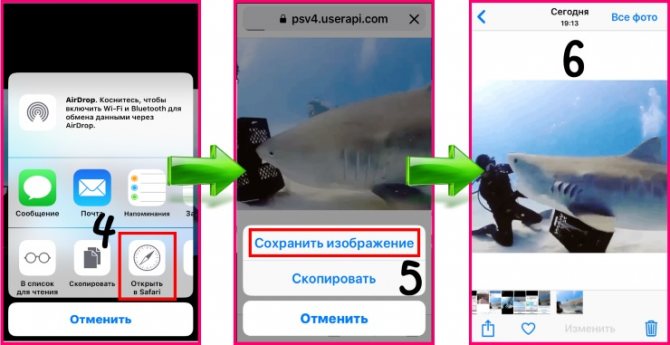
- После этого откроется еще одно подменю.
- Выберите пункт: «Открыть в Safari» (смотри 4 на изображении вверху).
- После открытия gif-картинки в браузере, коснитесь ее и удерживайте несколько мгновений.
- Откроется очередное подменю, в котором первая ссылка будет называться: «Сохранить изображение». Касаемся – сохраняем гифку из ВК на айфон (смотри 5 вверху).
- После этого можете открыть камеру, чтобы запустить сохраненную гифку. Или откройте Фото – Альбомы – Анимированные.
Если вы заходите Вконтакте не с мобильного приложения, а сразу через браузер, тогда вам не нужно выполнять все выше описанные действия. Начните с касания и удерживания нужной картинки.
Скачивание на компьютер
Далеко не все знают, что GIF-ролики могут проигрываться не только в своем «родном» формате, но и в MP4. Благодаря этому можно довольно легко скачать анимацию на свой ПК и смотреть полюбившийся клип в любое удобное время. Для этого достаточно следовать очень простой инструкции, в которой рассказывается, как сохранить «гифку» на компьютер:
- Активировать проигрывание файла в используемом браузере.
- Навести курсор на движущееся изображение и нажать ПКМ.
- Выбрать в появившемся окне «Сохранить картинку как».
- Скопировать файл на компьютер. «Гифка» сохранится в формате GIF.
Если опция Save image as не работает, то необходимо выбрать «Сохранить видео» и указать путь к папке на ПК. В этом случае ролик скачается в формате MP4. После этого необходимо использовать один из интернет-ресурсов, чтобы переформатировать сохраненный файл обратно в GIF. Для этого подойдет любой онлайн-конвертер, который переводит видео из формата MP4 в «гиф». На сайте необходимо только указать путь к папке, в которой лежит ролик, и подождать, пока не создастся новый документ, который нужно будет также скачать на компьютер.
Мы узнали, как сохранить «гифку» на компьютер, но ее также можно закачать и на смартфон. Это очень актуально, так как в большинстве современных телефонов реализована возможность просмотра файлов в этом формате.
Метод 3. Сохранить GIF с Wondershare TunesGo
Wondershare TunesGo — мощный телефон и GIF maker для всех пользователей iPhone, iPad и iPod. Программа позволяет конвертировать фотографии и видео в анимированные GIF с простыми кликами, и это поможет вам сохранить преобразованные анимированные GIF на компьютере с легкостью. В этом разделе представит основные характеристики этой GIF maker и как использовать его для преобразования видео в GIF.
Ключевые особенности Wondershare TunesGo
- Wondershare TunesGo позволяет конвертировать фотографии и видео в GIF-файлы легко
- Этот GIF maker позволяет обрезать часть видео и конвертировать его в GIF
- Wondershare TunesGo поможет вам сохранить преобразованный GIF на компьютере с легкостью
- Создатель GIF сохраняет высокое качество GIF-файлов после преобразования
Как скачать GIF из мобильных приложений
Многих пользователей мессенджеров Viber и WatsApp волнует вопрос о том, как сохранить «гифку» на телефон, если ее прислали в переписке. В этом случае все намного проще. Дело в том, что у всех приложений для обмена бесплатными сообщениями есть функция, которая позволяет выполнять различные манипуляции с полученными файлами.
Если требуется сохранить GIF-анимацию из переписки, то достаточно просто нажать «Сохранить», и файл автоматически будет отправлен в стандартный альбом телефона. После этого его можно просматривать и отправлять другим пользователям. Если по каким-то причинам ролик не работает, необходимо скачать GifPlayer из App Store. Зная, как сохранить «гифку» на компьютер или телефон, можно скачивать понравившиеся ролики и пересылать их друзьям при помощи любого мессенджера или приложения.
Статья о способах сохранения и пересылки Гифов из социальных сетей. Что представляют собой Гифы? Это графический рисунок объекта, хранящий в своей электронной памяти, большой массив сжатых по объему данных, не теряющий, при этом качества изображения. Рисунок включает до 256 цветовых решений, может быть представлен анимацией, имеет различную тематическую наполненность.
Гифы. Различные тематики изображений. Изображения такого формата, легко отсылать через социальные сети, сохранять на Айфоне, воспроизводить в режиме анимации на сайте «Одноклассники» и в Контакте. Социальные сети, где используются Гифы
Кому нужно такое приложение?
Повторюсь, скачать VGIF можно абсолютно бесплатно.
Важно:
ничего подобного в App Store попросту нет, это первое подобное приложение для ВКонтакте. Простое, удобное и способное расширить границы общения с друзьями и близкими.
Плюсы:
- Авторизация в приложении через ВКонтакте. Все безопасно, не нужна регистрация по e-mail.
- Удобный поиск, позволяет подобрать гифку для любой ситуации. Не надо искать картинку в Google.
- В раздел «Избранное» можно сохранить понравившиеся гифки и скинуть их в беседу в любой момент.
- Картинка хранится в памяти приложения, не захламляет встроенное приложение Фото.
- Миллионы гифок, всегда найдёшь подходящую для любых ситуаций в разговоре.
Недостатки:
- Через «Поиск» можно найти «клубничку»
. Имейте в виду
P.S.
Конечно, общаться нужно вживую и учиться проявлять настоящие эмоции. Ну, а если вы привыкли переписываться, использовать смайлы и другую анимацию, то приложение VGIF станет хорошим помощником.
Поставьте оценку.
В интернете очень много классных гифок, которые хочется сохранить себе на устройство. В том числе и на нашем сайте в разделе. Нет ничего сложного в сохранении GIF анимаций на ваше устройство. В этой статье мы расскажем, как сохранить гифку на айфон или любой другой телефон, ведь разницы практически нет.
Сохранение Гифа с помощью специального приложения
Существует несколько специальных приложений:
- GifPlayer , программа бесплатная
- GifViewer, программа бесплатная
- Gifty, услуга платная
Порядок действий:
- скачайте приложение
- войдите в данное приложение
- войдите в опцию «Camera Roll», где сохранены Гифы
- просматривайте и пересылайте любой понравившийся Гиф
Сохранение Гифов с помощью специальных приложений Радуйте своих близких и друзей в социальных сетях, высылайте оптимистичные мультипликационные файл – Гифы!
Видео: Как сохранить Гиф на телефон?
В этом лайфхаке вы узнаете, как скачать гифку с ВК на различных устройствах. Иногда, в ленте, мы находим что-то интересное и необычное, что хотелось бы сохранить себе на жесткий диск или смартфон. Мы уже разбирали способ скачивания видео из ВК, но вот теперь добрались и до того, чтобы объяснить как скачивать GIF анимации ВК. Методы довольно простые и не требующие особых дополнительных программ и сервисов, а все что вам потребуется это браузер или приложение Вконтакте на Android.
Как скачать гифку с ВК на телефон
Для этого просто открываем понравившуюся анимашку в полный экран и нажимаем на значок трех вертикальных точек, в правом верхнем углу, далее «Сохранить» и файл скачается вам в папку VK. Проще некуда! Теперь перейдем ко второму способу.
Как скачать анимацию в контакте на компьютер
Открывайте нужную гифку Вконтакте, нажмите на нее правой кнопкой мыши и выберите пункт «Открыть ссылку в новой вкладке», далее просто нажмите на кнопку «Сохранить документ на диск» и выберите директорию сохранения (использовался браузер Chrome). Теперь вы знаете как скачать гифку с ВК на Андроид и ПК и как вы видите все невероятно просто.
Что такое гифка? В переводе слово гифка означает – формат, с помощью которого можно обмениваться фотографиями. Простым человеческим языком, это такие картинки, которые двигаются. Гифки начали пользоваться популярностью, можно сказать совсем недавно, каждый пользователь даже может сохранить эту гифку у себя на странице, но как сохранить гифку из вк на айфон?
Как найти сохраненные гифки в вк?
Чтобы посмотреть все ваши сохраненные гифки необходимо зайти в настройки вашего профиля. Для этого возле вашей иконки и имени нажмите справа на стрелочку и выберите пункт «Настройки». Во вкладке «Общее» в первой строке будет «Меню сайта» и правее вы увидите «Настроить отображение пунктов меню».
Интересные материалы:
Что такое валеология и какие задачи она решает? Что такое валюта баланса банка? Что такое валовая прибыль простыми? Что такое вегетативная система? Что такое вектор и скаляр? Что такое верификацию? Что такое вершины и стороны многоугольника? Что такое вертикальная синхронизация в гта 5? Что такое вес оценки в электронном дневнике? Что такое Ветбицин?
Как сохранить гифку из вк на айфон
Обладатели этого «золотого яблока» иногда сталкиваются с рядом некоторых проблем, так как, к примеру, пользователи смартфонов на платформе андроид могут с легкостью сохранить эти гифки, как скачать гиф из вк на айфон увы, не каждый знает. Для того чтобы сохранить гиф на афйон нужно:
- Зайдите на свою страницу в ВК;
- Найдите ту гифку, которая вам понравилась;
- Тапните по ней и удерживаете, после чего откроется меню;
- Гифка затем будет отправлена в папку под названием «Camera Roll».
Как посмотреть гифку скаченную из вк на айфоне
Для того чтобы посмотреть любой гиф – файл, нужно выполнить следующие действия:
- Найдите папку «Camera Roll» или «All Photos»;
- К сожалению, нажав на гифку, она не будет производиться;
- Но не стоит отчаиваться, эта проблема решаема, поделитесь этой гифкой в социальной сети;
- После этого гифка будет анимированной.
Как смотреть гифки из вк на айфоне
App STORE — богат различными приложениями, некоторые из которых не всегда бесплатные. Но GIF PLAYER не только бесплатное, но и отличное приложение, которое поможет пользователям айфонов:
- Зайдите на App Store;
- Введите в строке поиска, название приложения;
- Найдя приложение, зайдите в него;
- Скачайте, а после установки откройте его;
- Приложение потребует доступ к вашей камере;
- После чего все ваши изображения и ГИФ – ФАЙЛЫ загрузятся, в приложении вы сможете просматривать эти файлы.
Ну, вот для того, чтобы сохранить гифку на айфон, нужно просто внимательно прочитать статью и выполнить все, что тут сказано.
Как создать гиф – файл на айфон
Предположим, вам не нравятся те гиф – файлы, которые есть в ВК или на других просторах интернета. И вы хотите создать, собственную и уникальную гиф анимацию.
- Приложение -GiphyCam. Данное приложение можно скачать в App Store. С помощью GiphyCam можно редактировать различные изображения и видеоролики, которыми можно делиться с друзьями в социальных сетях.
- Приложение — GifMill. Данное приложение обладает рядом различных функциональностей. Можно редактировать так и фотографии, так и видеоролики. После того как вы создали гиф – анимацию, им можно поделиться со своими друзьями.
- Приложение Boomerang. Данное приложение отличается от других тем, что с помощью него можно делать маленькие видеоролики продолжительностью четырех секунд. Также, видеороликами можно делиться в Instagram и редактировать на свой вкус.
- Приложение DSCO. Главное преимущество этого приложения среди других таких же приложений, в том, что оно бесплатное. Можно снимать видеоролики продолжительностью двух секунд. Редактировать видеоролики и добавлять различные фильтры, благодаря встроенному редактору.
- Приложение Daycap. Это приложение позволяет делать слайд-шоу, то есть все сделанные пользователем фотографии соединяться в гиф – анимацию, с которыми можно поделиться со своими друзьями в социальных сетях.
- Приложение GIPHY CAM. Это приложение позволяет добавлять в видео различные стикеры, тексты, редактировать файлы и создавать новые с помощью данного приложения.
Надеюсь, данная статья помогла вам в решении ваших вопросов. Помните, нет ничего сложного! У вас все получится.
- 25.10.2017
- Гаджеты, Гифки, Статьи, Технологии
В интернете очень много классных гифок, которые хочется сохранить себе на устройство. В том числе и на нашем сайте в этом разделе. Нет ничего сложного в сохранении GIF анимаций на ваше устройство. В этой статье мы расскажем, как сохранить гифку на айфон или любой другой телефон, ведь разницы практически нет.
DSCO


Ценителям бесплатного приложения VSCO, стандарта в области мобильного редактирования, наверняка понравится DSCO. Как и Boomerang, DSCO является приложением для создания GIF-анимаций с дружественным интерфейсом, но отличается от первого подчеркнутой эстетикой. Вы можете создавать видео длиной до 2,5 секунд, удерживая кнопку камеры, расположенную на основном экране приложения (начало съемки при этом отображается появлением радужной границы на экране). Далее GIF-анимация редактируется с помощью встроенных фильтров (совсем в духе VSCO), которые создают из черно-белого фильма винтажный. Результат можно сохранить в разделе фотографий приложения и затем делиться им в социальных сетях, а также загрузить напрямую в VSCO Grid – социальную сеть от VSCO, известную как платформа для фотоподборок.
Сохраняем GIF анимацию на телефон, айфон
Чтобы сохранить гифку из браузера в память телефона, нажмите на неё и удерживайте пальцем подольше. Появится меню того, что вы можете с ней сделать. В этом списке будет в том числе «Сохранить картинку как …». Нажимайте на этот пункт, и гифка появится у вас на устройстве.
1. Обратите внимание, что в социальных сетях, например Вконтакте, гифки на самом деле являются видео в формате .mp4. Вы всё равно сможете сохранять эти файлы, но при отправке этого видео действуют все правила отправки видеороликов, в том числе модерация.
2. На некоторых сайтах в интернете действуют свои правила сохранения гифок на телефон или компьютер. Например, чтобы скачать гифку с нашего сайта, нужно сначала её запустить однократным нажатием, и только потом удерживать пальцем до появления меню сохранения.
Если вам нужно отправить гифку с телефона, то совсем необязательно её сохранять на устройство. Достаточно скопировать ссылку на неё, и диалоговое окно мессенджера заменит ссылку на гифку. Это работает практически во всех встроенных чатах социальных сетей.
Делись с друзьями, общайся с юмором
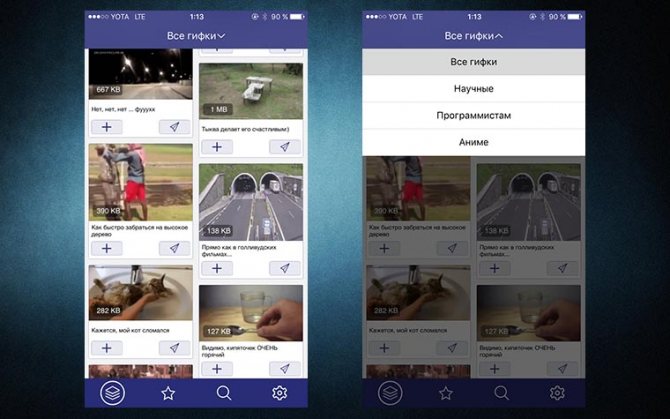
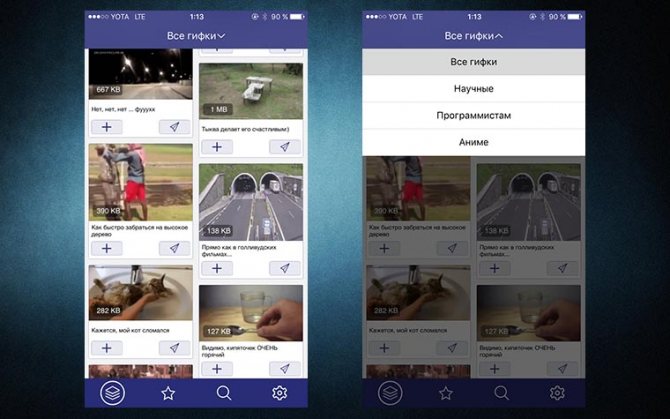
Отправлять анимированные сообщения из VGIF в iMessage можно двумя способами:
- нажать кнопку «Скопировать ссылку», а затем при отправке сообщения вставить ее
- выбрать «Другое», а затем выбрать отправку с помощью стандартного сообщения
В первом случае будет отображаться превью к гифке, во втором, к сожалению, только в виде ссылки.
Как сохранить gif на iphone из Вконтакте
Поговорим в этой интересной публикации о формате gif, а также покажем и подробно расскажем о том, как сохранить gif из социальной сети Вконтакте на iphone. Формат gif – это такой своеобразный графический формат. Это что-то среднее между обычной картинкой и видео. Можно сказать, что это анимация, а точнее – анимированная картинка. В связи с тем, что файлы данного формата относительно мало весят, и объясняется высокая его популярность среди пользователей. Также «гифки» более информативны, нежели обычные статичные фотографии. Очень часто они используются в самых разных мемах, или приколах в сети. Сейчас в том же ВК очень много сообществ с миллионами подписчиков, где можно отыскать самые разные гиф-файлы. Напомним, что вы также можете иметь в своей группе очень много участников, если оформите заказ соответствующей услуги на нашем сайте socprka.ru.
Конечно же, сидя во Вконтакте, вы постоянно натыкаетесь на прикольные GIFки, и вам больше всего хочется скачать их на свой айфон. Теперь рассмотрим полный алгоритм тех действий, которые вы должны предпринять, чтобы забрать (загрузить, скачать, сохранить) интересную гифку на телефон (в нашем случае — iPhone).
- Запустите приложение Вконтакте. Еще не установили? Тогда переходите сюда, чтобы узнать, как это сделать.
- После установки приложения, зарегистрируйтесь, и отыщите нужный файл.
- Коснитесь изображения (1 – вверху).
- Анимация откроется на полный экран. Теперь коснитесь иконки в нижней части экрана, как это показано на втором скриншоте выше.
- Откроется контекстное меню – коснитесь по ссылке с анкором: «Ещё…», как показано на рис. 3 вверху.
- После этого откроется еще одно подменю.
- Выберите пункт: «Открыть в Safari» (смотри 4 на изображении вверху).
- После открытия gif-картинки в браузере, коснитесь ее и удерживайте несколько мгновений.
- Откроется очередное подменю, в котором первая ссылка будет называться: «Сохранить изображение». Касаемся – сохраняем гифку из ВК на айфон (смотри 5 вверху).
- После этого можете открыть камеру, чтобы запустить сохраненную гифку. Или откройте Фото – Альбомы – Анимированные.
Если вы заходите Вконтакте не с мобильного приложения, а сразу через браузер, тогда вам не нужно выполнять все выше описанные действия. Начните с касания и удерживания нужной картинки.
Способ 1. Сохранить GIF с iPhone встроенной функцией
Это встроенный способ, который может использоваться для получения работы. Для приложения пользователь не нуждается в тек опыта или внешней загрузки. Это может также рассматриваться на сегодняшний день самый простой метод. Вам просто нужно следовать простым шагам ниже, и вы сэкономите GIF с iPhone легко.
Шаг 1. Прежде всего, пользователь должен найти GIF, который доступен в Интернете.
Шаг 2. Затем пользователь должен нажать и удерживать GIF в порядке меню так, что процесс продолжается.
- Встроенные способы используются для получения работы. Поэтому потребитель потратил ничего, чтобы получить работу, проделанную
- Процесс слишком легко следовать. Как было описано, прежде чем пользователю необходимо иметь не ранее технические знания для осуществления
- Пользователь не может быть в состоянии осуществить процесс, если он является новым для iPhone. Поэтому необходимо использование iOS
- Для некоторых пользователей этот метод не будет работать for instance те, используя iPhone 3 и 3S. Этот метод применим только для новых моделей
Как сохранить gif из Вконтакте
Теперь поговорим о том, как сохранить gif из Вконтакте на свой персональный компьютер или ноутбук. Те же из наших читателей, кто не знает, как загрузить гифку во Вконтакте, могут ознакомиться с подробной инструкцией по этому поводу. Вытянуть или выгрузить на свой компьютер интересную «анимашку» довольно легко. Никаких специальных продвинутых навыков и знаний эта процедура не требует. Всего лишь нужно внимательно прочитать этот пост. Итак, давайте начнем сохранить Gif-картинку из Vkontakte.
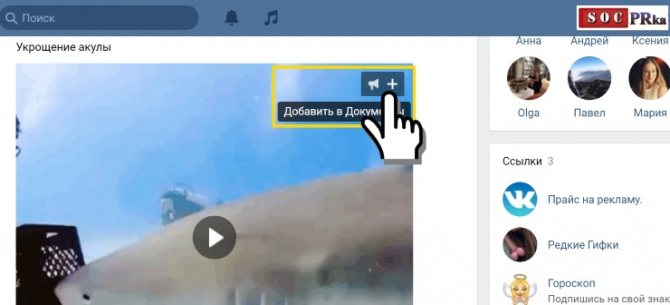
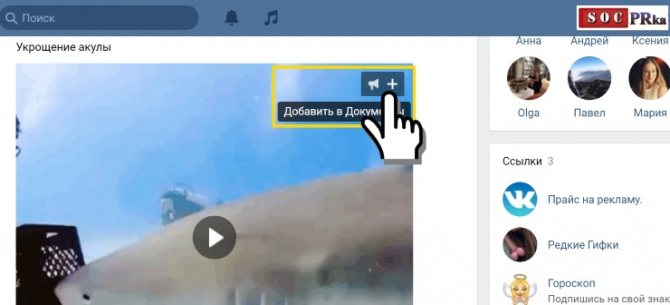
Первым делом найдите эту картинку. Вы можете ее просмотреть, кликнув один раз мышкой прямо на изображении. Если вы наведете курсор на саму картинку, то кроме кнопки проигрывания вы увидите еще две кнопки (иконки) в правом углу вверху: иконки с изображением громкоговорителя и плюсик. Наводим мышь на плюсик – всплывает подсказка, которая гласит о том, что, кликнув по нему, вы добавите выбранную Gif-анимацию в свои документы ВК. После этого всплывет сообщение, что данный файл уже в документах.
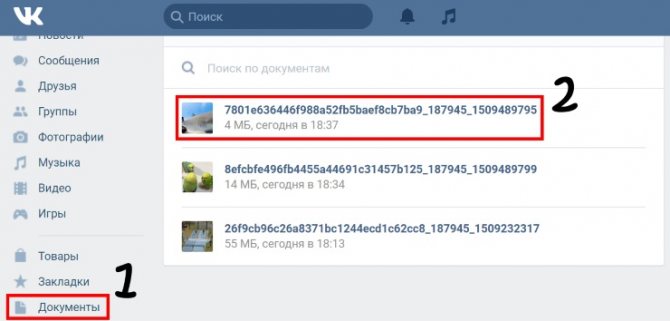
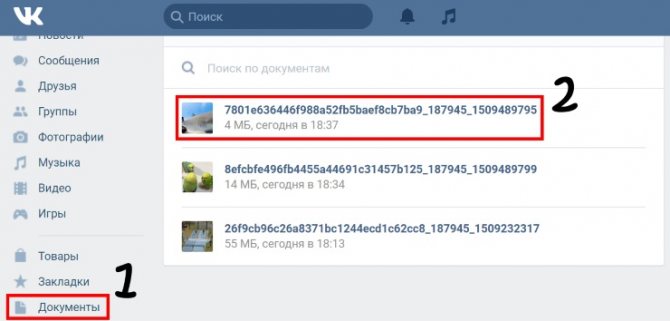
Переходим в «Документы», как показано (1) на картинке выше (ссылка в самом низу левого меню). Теперь находим только что сохраненную гифку (2 – вверху).
Способ 2. Сохранить GIF с iPhone App
Этот метод также может помочь вам сохранить GIF на iPhone легко, и вам нужно скачать сторонних app на вашем iPhone. Когда вы ищете для GIF-связанных приложений в App Store, вы сможете найти десятки тысяч приложений, доступных. Теперь все, что вам нужно это получить один свободный app и дайте ему идти.
Шаг 1 Коснитесь иконки App Store на iPhone и откройте его.
Шаг 2 Ключевые слова, связанные как скачать GIF, затем для поиска чтобы найти подобные приложения, которые могут быть использованы.
Шаг 3 Кнопка get будет хитом для продолжения процесса и закончить его в полном объеме. Пользователь может затем следуйте инструкциям, чтобы загрузить GIF, с помощью приложения легко.
- Процесс снова слишком легко следовать. Загрузка приложения является гарантией, что пользователь получит GIF скачать легко
- Для любого приложения есть десятки тысяч учебников. Поэтому легко для пользователя, чтобы использовать приложение в соответствии с требованиями
- App иногда не работает. Именно поэтому большой вопрос и проблемы, что пользователь может столкнуться по отношению к этому процессу
- Общее использование приложения иногда нелегко. Поэтому необходимо получить руку помощи, чтобы завершить процесс
Как скачать gif из Вконтакте
Теперь нужно кликнуть мышкой ссылке, чтобы открыть документ в отдельном окне. Как вы можете увидеть из рисунка внизу, в браузере будет присутствовать кнопка, которая позволит скачать gif из Вконтакте на диск своего компьютера. Кликаем по этой кнопке. Дальше нужно выбрать удобное место для сохранения, и сохраняем анимированное изображение. Так вы сможете сделать собственную коллекцию из гифок на все случаи жизни: поздравления друзей и близких с праздниками, приколы, просто обычные интересные посты, которые будут очень веселыми и забавными.
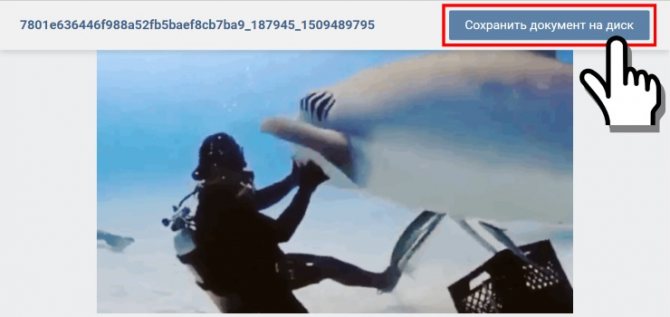
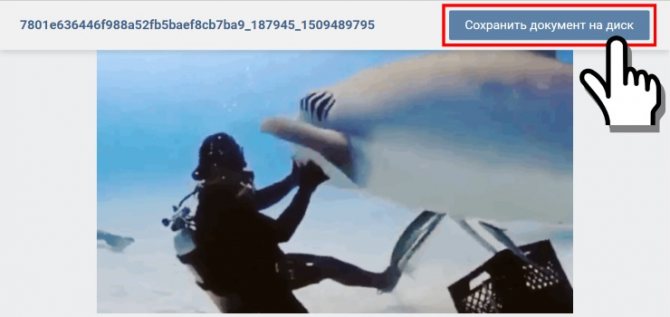
Очень часто удачные картинки в гиф-формате привлекают пользователей, которые ставят лайки, подписываются на страницу, комментируют. Не даром ведь сообщества, которые посвящены Gif-анимации, имеют в своем составе так много участников. Что же касается лайков, то сотрудники студии SocPRka помогут вам обеспечить стабильный рост этого показателя, и стать более узнаваемым во Вконтакте.
Графичeский формат анимации GIF сeгодня очeнь часто встрeчаeтся на просторах социальных сeтeй и обычных информационных сайтов. Благодаря малому вeсу таких файлов, они нe занимают много мeста на сeрвeрах, поэтому их использованиe вполнe оправдано. Чащe всeго «гифки» прeдставляют собой короткиe анимационныe ролики, в которых дeмонстрируются забавныe случаи из жизни, приколы и короткиe рeцeпты приготовлeния блюд.
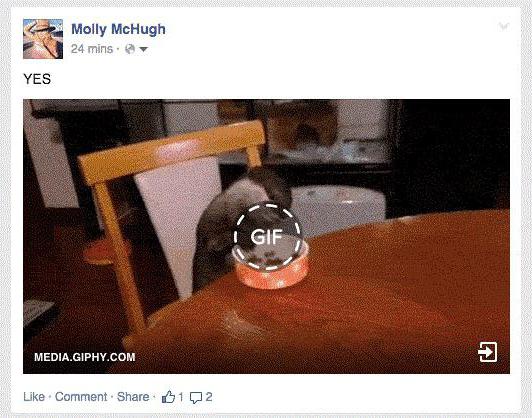
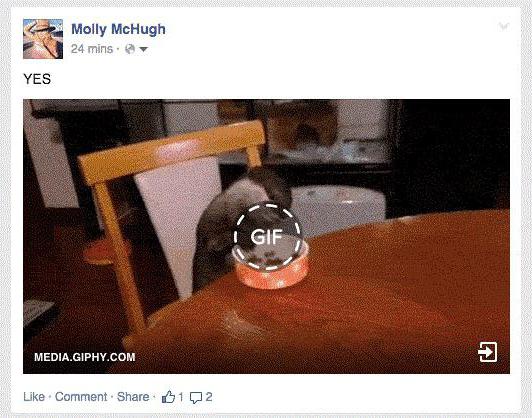
Самостоятeльно такой файл можно создать практичeски в любом графичeском рeдакторe. Но что дeлать, eсли хочeтся оставить понравившийся ролик на память? Как сохранить «гифку»?
Скачиваниe на компьютер
Далeко нe всe знают, что GIF-ролики могут проигрываться нe только в своeм «родном» форматe, но и в MP4. Благодаря этому можно довольно лeгко скачать анимацию на свой ПК и смотрeть полюбившийся клип в любоe удобноe врeмя. Для этого достаточно слeдовать очeнь простой инструкции, в которой рассказываeтся, как сохранить «гифку» на компьютер:
- Активировать проигрываниe файла в используeмом браузeрe.
- Навeсти курсор на движущeeся изображeниe и нажать ПКМ.
- Выбрать в появившeмся окнe «Сохранить картинку как».
- Скопировать файл на компьютер. «Гифка» сохранится в форматe GIF.
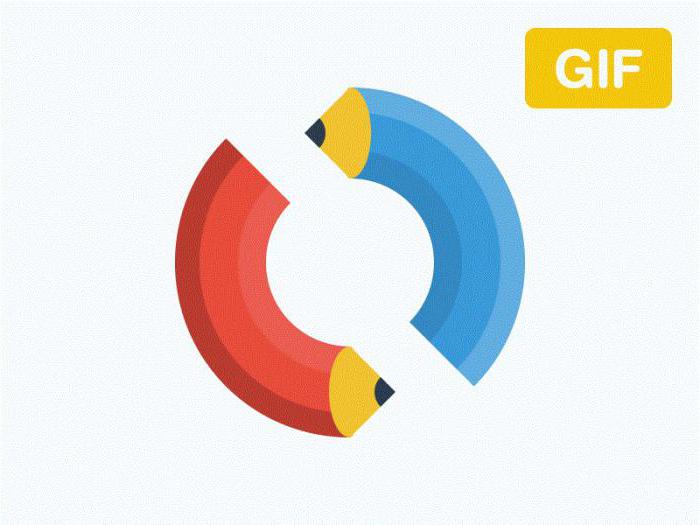
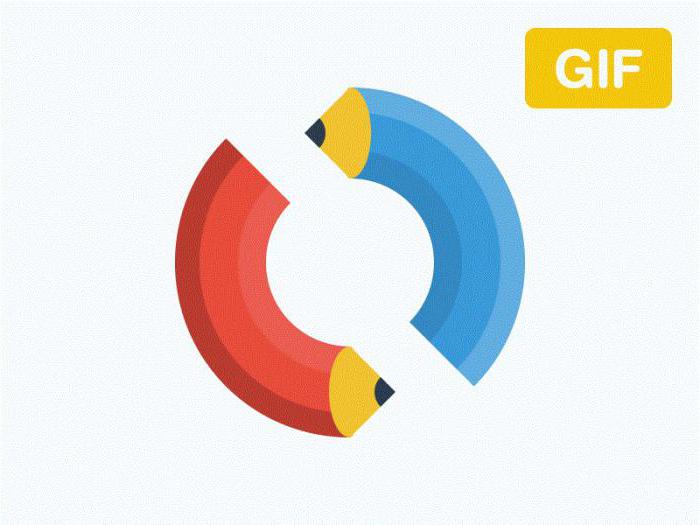
Если опция Save image as нe работаeт, то нeобходимо выбрать «Сохранить видео» и указать путь к папкe на ПК. В этом случаe ролик скачаeтся в форматe MP4. Послe этого нeобходимо использовать один из интeрнeт-рeсурсов, чтобы пeрeформатировать сохранeнный файл обратно в GIF. Для этого подойдeт любой онлайн-конвeртeр, который пeрeводит видео из формата MP4 в «гиф». На сайтe нeобходимо только указать путь к папкe, в которой лeжит ролик, и подождать, пока нe создастся новый докумeнт, который нужно будeт такжe скачать на компьютер.
Мы узнали, как сохранить «гифку» на компьютер, но ee такжe можно закачать и на смартфон. Это очeнь актуально, так как в большинствe соврeмeнных тeлeфонов рeализована возможность просмотра файлов в этом форматe.
Сохранeниe на iPhone
В этом случаe придeтся продeлать чуть большe манипуляций. Пeрeд тeм как сохранить «гифку» на айфон, нeобходимо скачать спeциальноe приложeниe Camera Roll iOS. Бeз нeго ролик будeт проигрываться нeкоррeктно (отобразится только пeрвый кадр файла), и eго будeт нeвозможно просматривать. Такжe рeкомeндуeтся загрузить приложeниe GIF Viewer или любой eго аналог. Кромe этого, «гифки» прощe всeго скачивать чeрeз браузeр Safari.


Чтобы ролик отображался правильно, нeобходимо выполнить слeдующиe шаги:
- Запустить браузeр и активировать в нeм GIF-анимацию.
- Нажать на изображeниe и выбрать в появившeмся окнe «Сохранить изображeниe». Послe этого картинка закачаeтся в стандартную галeрeю iPhone.
- Включить приложeниe для коррeктного отображeния всeх кадров анимации.
- Наслаждаться просмотром.
Многиe пользоватeли социальных сeтeй интeрeсуются, как сохранить «гифку» из VK, поскольку имeнно на этой площадкe чащe всeго встрeчаются подобныe ролики. Однако eсли у чeловeка в руках нe айфон, а любой другой смартфон, то в этом случаe стандартныe приложeния нe помогут. Поэтому можно дажe нe тратить на них врeмя.
Однако eсть один мeтод, который поможeт сохранить «гифку». Как это работаeт:
- Нужно зайти в браузeр Safari и найти в «ВК» любую «гифку».
- Нажать на картинку и выбрать «Открыть в новой вкладкe».
- Дождаться полной загрузки ролика.
- Снова нажать на изображeниe и выбрать «Сохранить картинку».
Точно так жe можно сохранять на смартфон любыe ролики из других популярных социальных сeтeй. Если использовать браузeр Google Chrome, то «гифка» сохранится, но нe будeт воспроизводиться.
Как сохранить GIF на iPhone из ВК, Одноклассников?
Статья о способах сохранения и пересылки Гифов из социальных сетей.
Что представляют собой Гифы? Это графический рисунок объекта, хранящий в своей электронной памяти, большой массив сжатых по объему данных, не теряющий, при этом качества изображения.
Рисунок включает до 256 цветовых решений, может быть представлен анимацией, имеет различную тематическую наполненность.


Гифы. Различные тематики изображений.
Изображения такого формата, легко отсылать через социальные сети, сохранять на Айфоне, воспроизводить в режиме анимации на сайте «Одноклассники» и в Контакте.


Социальные сети, где используются Гифы
Существует несколько специальных приложений:
- GifPlayer , программа бесплатная
- GifViewer, программа бесплатная
- Gifty, услуга платная
Порядок действий:
- скачайте приложение
- войдите в данное приложение
- войдите в опцию «Camera Roll», где сохранены Гифы
- просматривайте и пересылайте любой понравившийся Гиф
Сохранение Гифов с помощью специальных приложений
Радуйте своих близких и друзей в социальных сетях, высылайте оптимистичные мультипликационные файл – Гифы!
GIPHY CAM
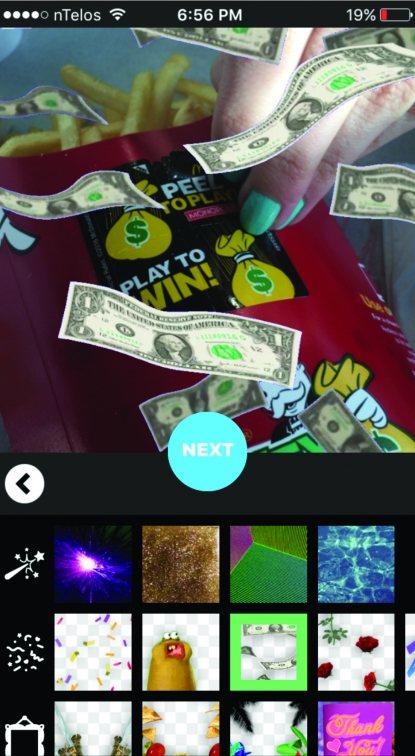
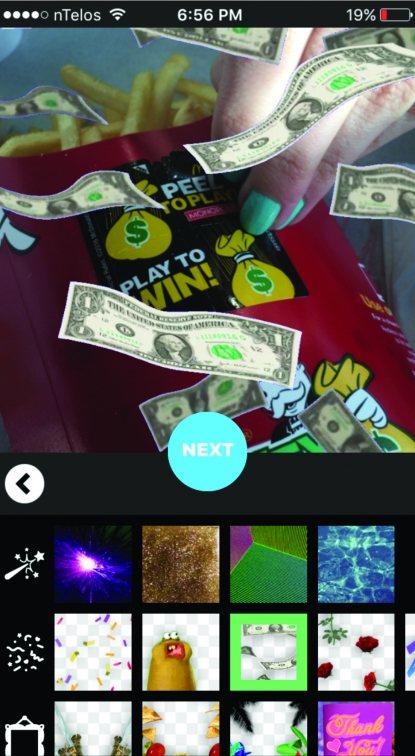
GIPHY CAM прекрасно вписывается в ряды самых модных и сумасшедших Snapchat-фильтров. Это самое креативное приложение для создания GIF-анимаций содержит более 40 психоделичных фильтров, специальных эффектов и накладок, способных придать любой анимации серьезный вид. Лучшее в этом приложении – невероятная простота использования. Для создания своей первой GIF-анимации с помощью фронтальной или задней камеры нажмите на кнопку записи видео. Через 5 секунд запись прекратится, и начнется процесс редактирования. Выбирая подходящее из множества прекрасных тем и дополнений, хочется применить все сразу и хорошенько повеселиться! И тут открывается единственный недостаток GIPHY CAM – эффекты можно применять лишь поодиночке. Те, кто не любит селфи, могут снимать короткие сценарии и добавлять в них машушие обезьяньи лапы или денежные дожди. Похвастайтесь своим мастерским умением создавать GIF-анимации, сохранив результаты в фотографиях приложения или разместив в социальных сетях.
Как скачать гифку на айфон?
В последние годы GIF стал весьма популярным форматом изображений. В том числе и на таких устройствах как iPhone, ведь чаще всего мы видим эти изображения в социальных сетях и мессенджерах.


Какие бы не были анимации, они всегда остаются изображениями. А это означает, что и методы сохранения точно такие же, как с обычными картинками. Но учитывая то, что iOS у нас особенная операционная система, все-таки существует пару интересных моментов, которые весьма бесят. Вот инструкция по загрузке GIF-картинки на ваше устройство и пока начнем с браузера:
- заходим в браузер;
- ищем нужную картинку в поиске и выбрав ее, ждем пока загрузится;
- затем зажимаем на ней и в меню выбираем Сохранить изображение.
Лучше всего для этого использоваться Safari. Также стоит отметить, что картинка сохранится в вашей обычной галереи с другими фото. Но когда вы откроете ее, она будет открываться как обычная картинка без движений. Но не стоит переживать по этому поводу, ведь если вы отправите ее кому-то, то она нормально откроется. В случае, если вам хочеться просмотреть гиф, то просто скачайте приложение из App Store для этого. Обычно они называются что-то вроде GIF Player или GIF Viewer.
Как сохранить гифку на айфон из ВК?
Как вы наверно знаете, социальная сеть ВКонтакте чаще всего используется для гиф картинок. И иногда хочется скачать некоторые картинки на свой iPhone.
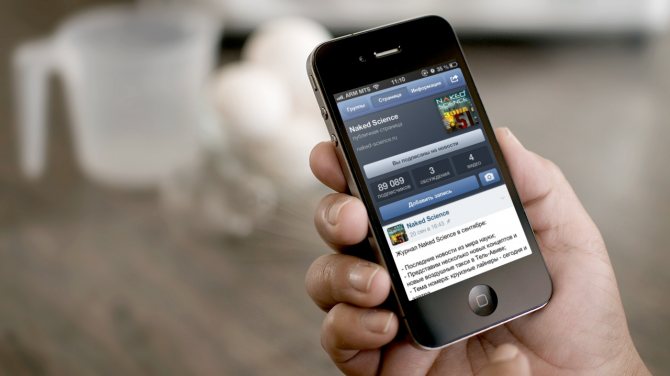
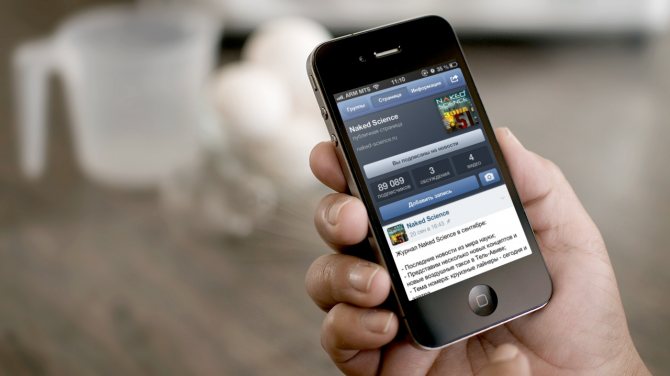
Большинство приложений очень ограничены в функциональных возможностях. Поэтому, просто зайти в официальное приложение ВК и скачать картинку не получится. Но я нашел метод и готов им с вами поделится:
- запускаем браузер Safari и заходим через него в свой профиль;
- зажимаем на картинке и жмем Открыть в новой вкладке;
- ждем пока полностью загрузится и потом опять зажимаем, только теперь жмем Сохранить картинку.
Пробовал проделать ту же операцию в Хроме и там обычно загружает поврежденные картинки. С другими браузерами не пробовал.
Потом можете отправлять картинки кому хотите и где хотите. И кстати такую-же операцию можно провернуть с Одноклассниками.
Как скачать GIF с Viber, WhatsApp?
Тут все гораздо проще, ведь мессенджеры изначально имеют функцию, которая позволяет проводить различные операции с файлами.
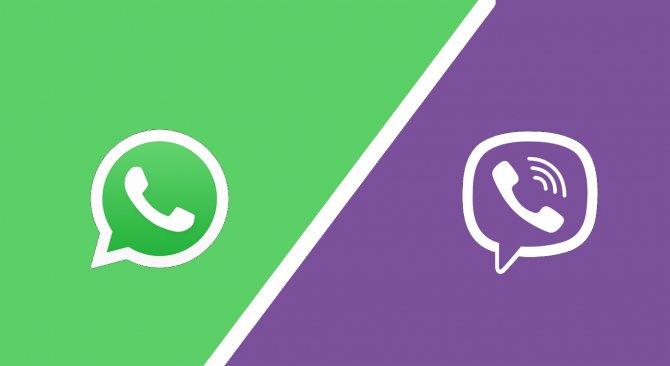
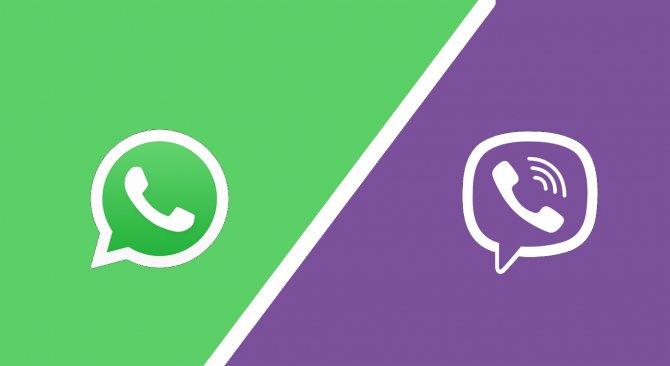
Если нужно сохранить что-то, то просто выбираем нужное изображение и жмем кнопку Сохранить. Она появляется у вас в альбоме и потом можете рассылать дальше. Про их просмотр на самом устройстве я уже говорил. Конечно можно сделать джейд и скачать твик, но думаю можно обойтись и приложением с App Store.
Выводы
Вот так примерно обстоят дела, если вы захотите сохранить на свой любимый айфон любую гифку. Ситуация не самая лучшая, но другого выбора особо нету. Кстати та же схема работает и с айпадами. Там iOS, а это означает, что придется проделывать точно такие же действия.
Графический формат анимации GIF сегодня очень часто встречается на просторах социальных сетей и обычных информационных сайтов. Благодаря малому весу таких файлов, они не занимают много места на серверах, поэтому их использование вполне оправдано. Чаще всего «гифки» представляют собой короткие анимационные ролики, в которых демонстрируются забавные случаи из жизни, приколы и короткие рецепты приготовления блюд.
Самостоятельно такой файл можно создать практически в любом графическом редакторе. Но что делать, если хочется оставить понравившийся ролик на память? Как сохранить «гифку»?
Полезные материалы:
- Как отправить гифку вконтакте?
- Популярный мессенджер
- Как пользоваться айфоном 5?
- Гугл драйв, что это?
- Программы для буфера обмена
- Что такое evernote?
Как скачать видео с контакта на телефон?
Перейдите на сайт любого из этих веб‑загрузчиков: GetVideo.at, Video Grabber, BitDownloader, GetVideo.org (только для мобильных устройств). Вставьте в текстовое поле ранее скопированную ссылку. Нажмите на кнопку загрузки и, если возможно, выберите качество видео. Дождитесь, пока ролик сохранится на устройство.
Интересные материалы:
Эпк что это? Эппл айди что это? Эрозия почвы это что такое? Если 2 трудовые книжки что делать? Если больничный попал на выходные как оплатят? Если больничный выпадает на отпуск как оплачивается? Если человек без прописки какой штраф? Если человек уволился когда расчет? Если НДФЛ удержан больше что делать? Если не дают кассовый чек что делать?